Wie druckt man eine Aufgabenliste mit detaillierten Notizen in Outlook?
Wie Sie wissen, wird beim Drucken einer Aufgabe in Outlook die Aufgabe im Memo-Stil gedruckt, wobei sowohl die Aufgabenkopfzeile als auch die Notiz gedruckt werden. Wenn Sie jedoch die Aufgabenliste drucken, wird diese im Tabellenstil ohne Notizen gedruckt. Gibt es also eine Möglichkeit, die Aufgabenliste mit detaillierten Notizen in Outlook zu drucken? Dieser Artikel stellt Ihnen eine Lösung vor!
Aufgabenliste mit detaillierten Notizen in Outlook drucken
- Steigern Sie Ihre E-Mail-Produktivität mit KI-Technologie, die es Ihnen ermöglicht, schnell auf E-Mails zu antworten, neue zu verfassen, Nachrichten zu übersetzen und vieles mehr.
- Automatisieren Sie das Versenden von E-Mails mit Automatische CC/BCC, Automatische Weiterleitung nach Regeln; senden Sie Automatische Antworten (Abwesend) ohne einen Exchange-Server zu benötigen...
- Erhalten Sie Erinnerungen wie Hinweis beim Antworten auf eine E-Mail, bei der ich im BCC-Feld stehe, wenn Sie auf 'Allen antworten' klicken, während Sie in der BCC-Liste sind, und Erinnerung bei fehlenden Anhängen für vergessene Anhänge...
- Steigern Sie die E-Mail-Effizienz mit Antwort (Allen) mit Anhängen, Automatisches Hinzufügen von Begrüßung oder Datum & Uhrzeit in Signatur oder Betreff, Antworten auf mehrere E-Mails...
- Optimieren Sie das E-Mail-Versenden mit E-Mail zurückrufen, Anhangswerkzeuge (Anhänge komprimieren, Automatisch speichern), Duplikate löschen und Schnellbericht...
Aufgabenliste mit detaillierten Notizen in Outlook drucken
Diese Methode führt Sie durch das Ändern der Ansicht eines Aufgabenordners durch Hinzufügen der Notizenspalte und anschließendem Drucken der Aufgabenliste mit detaillierten Notizen im Ordner. Bitte gehen Sie wie folgt vor:
1. Klicken Sie in der Aufgabenansicht bitte auf den Aufgabenordner, in dem Sie die Aufgabenliste mit Notizen öffnen möchten, und klicken Sie dann auf Ansicht > Ansicht ändern > Detaillierte oder Einfache Liste. Siehe Screenshot:

2. Klicken Sie weiterhin auf Ansicht > Spalten hinzufügen. Siehe Screenshot:
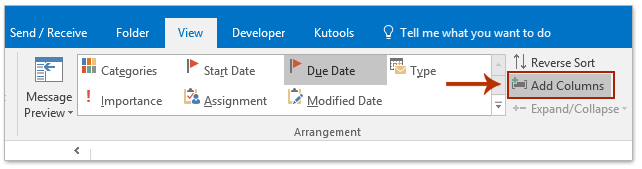
3. Im Dialogfeld Spalten anzeigen gehen Sie bitte wie folgt vor:
(1) Klicken Sie auf Auswahl von Noten im Verfügbare Spalten Listenfeld;
(2) Klicken Sie auf die Schaltfläche Hinzufügen ;
(3) Behalten Sie die Noten Spalte ausgewählt im Zeige diese Spalten in dieser Reihenfolge Listenfeld, und klicken Sie dann auf die Schaltfläche Nach oben verschieben oder Nach unten verschieben , um deren Reihenfolge zu ändern;
(4) Klicken Sie auf die Schaltfläche OK .
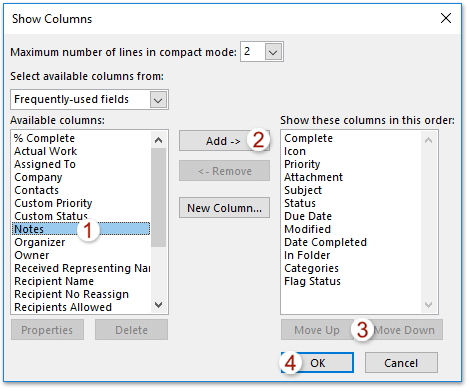
4. Nun kehren Sie zum Aufgabenordner zurück, die Notizenspalte wurde in den Aufgabenordner eingefügt, passen Sie die Spaltenbreiten nach Bedarf an.
Notiz: Sie können die Spaltenbreite ändern, indem Sie den Cursor zwischen zwei Spalten platzieren und die Maus nach rechts/links ziehen, wenn sich der Cursor in ein Kreuz ändert.![]() .
.
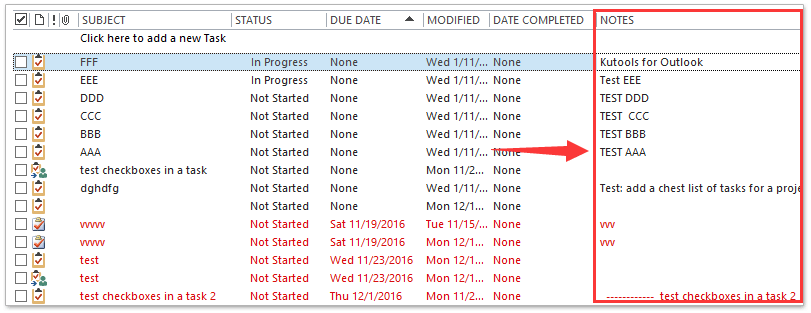
5. Wählen Sie alle Aufgaben im Aufgabenordner aus, und klicken Sie dann auf Datei > Drucken.
6. Geben Sie nun bitte einen Drucker im Druckerbereich an, wählen Sie Tabellenstil im Einstellungsbereich aus, und klicken Sie dann auf die Schaltfläche Drucken . Siehe Screenshot:
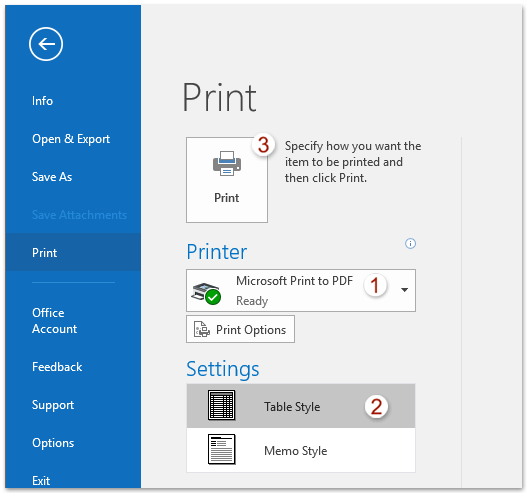
Verwandte Artikel
Beste Office-Produktivitätstools
Eilmeldung: Kutools für Outlook veröffentlicht kostenlose Version!
Erleben Sie das brandneue Kutools für Outlook mit über100 unglaublichen Funktionen! Jetzt herunterladen!
📧 E-Mail-Automatisierung: Automatische Antwort (verfügbar für POP und IMAP)/E-Mail senden planen/Automatische CC/BCC nach Regel beim Senden von E-Mail/Automatische Weiterleitung (Erweiterte Regeln) /Begrüßung automatisch hinzufügen/E-Mails mit mehreren Empfängern automatisch in einzelne E-Mails aufteilen...
📨 E-Mail-Management: E-Mail zurückrufen/Betrugs-E-Mails nach Betreff und anderen Kriterien blockieren/Duplikate löschen/Erweiterte Suche/Ordner organisieren...
📁 Anhänge Pro:Stapel speichern/Stapel ablösen/Stapel komprimieren/Automatisch speichern/Automatisch abtrennen/Automatische Komprimierung...
🌟 Interface-Magie: 😊Mehr schöne und coole Emojis /Benachrichtigung bei wichtigen E-Mails/Outlook minimieren statt schließen...
👍 Ein-Klick-Genies: Allen mit Anhängen antworten /Anti-Phishing-E-Mails/🕘Zeitzone des Absenders anzeigen...
👩🏼🤝👩🏻 Kontakte & Kalender: Stapel Kontakt aus ausgewählten E-Mails hinzufügen/Kontaktgruppe in einzelne Gruppen aufteilen/Geburtstagserinnerung entfernen...
Verwenden Sie Kutools in Ihrer bevorzugten Sprache – unterstützt Englisch, Spanisch, Deutsch, Französisch, Chinesisch und über40 weitere!


🚀 Ein-Klick-Download — alle Office-Add-Ins verfügbar
Dringend empfohlen: Kutools für Office (5-in-1)
Mit einem Klick laden Sie fünf Installationsprogramme gleichzeitig herunter — Kutools für Excel, Outlook, Word, PowerPoint und Office Tab Pro. Jetzt herunterladen!
- ✅ Ein-Klick-Komfort: Laden Sie alle fünf Installationspakete in nur einem Schritt herunter.
- 🚀 Für jede Office-Aufgabe bereit: Installieren Sie die benötigten Add-Ins genau dann, wenn Sie sie brauchen.
- 🧰 Enthalten: Kutools für Excel / Kutools für Outlook / Kutools für Word / Office Tab Pro / Kutools für PowerPoint